액티브 트랜잭션
홈 화면 > 프로젝트 선택 > 대시보드 > 액티브 트랜잭션
현재 진행 중인 트랜잭션의 URL, SQL, HTTP 호출 정보로 이상 트랜잭션을 신속하게 파악할 수 있으며, 상세 트레이스를 통해서 지연 구간을 상세하게 분석할 수 있습니다.
연계 프로젝트 관리 메뉴를 통해 데이터베이스 프로젝트를 추가하면 현재 진행 중인 트랜잭션과 연계된 데이터베이스의 SQL 성능을 조회할 수 있습니다. 연계 프로젝트 관리 메뉴와 연계 프로젝트 분석에 대한 자세한 내용은 다음 문서를 참조하세요.
화면 구성
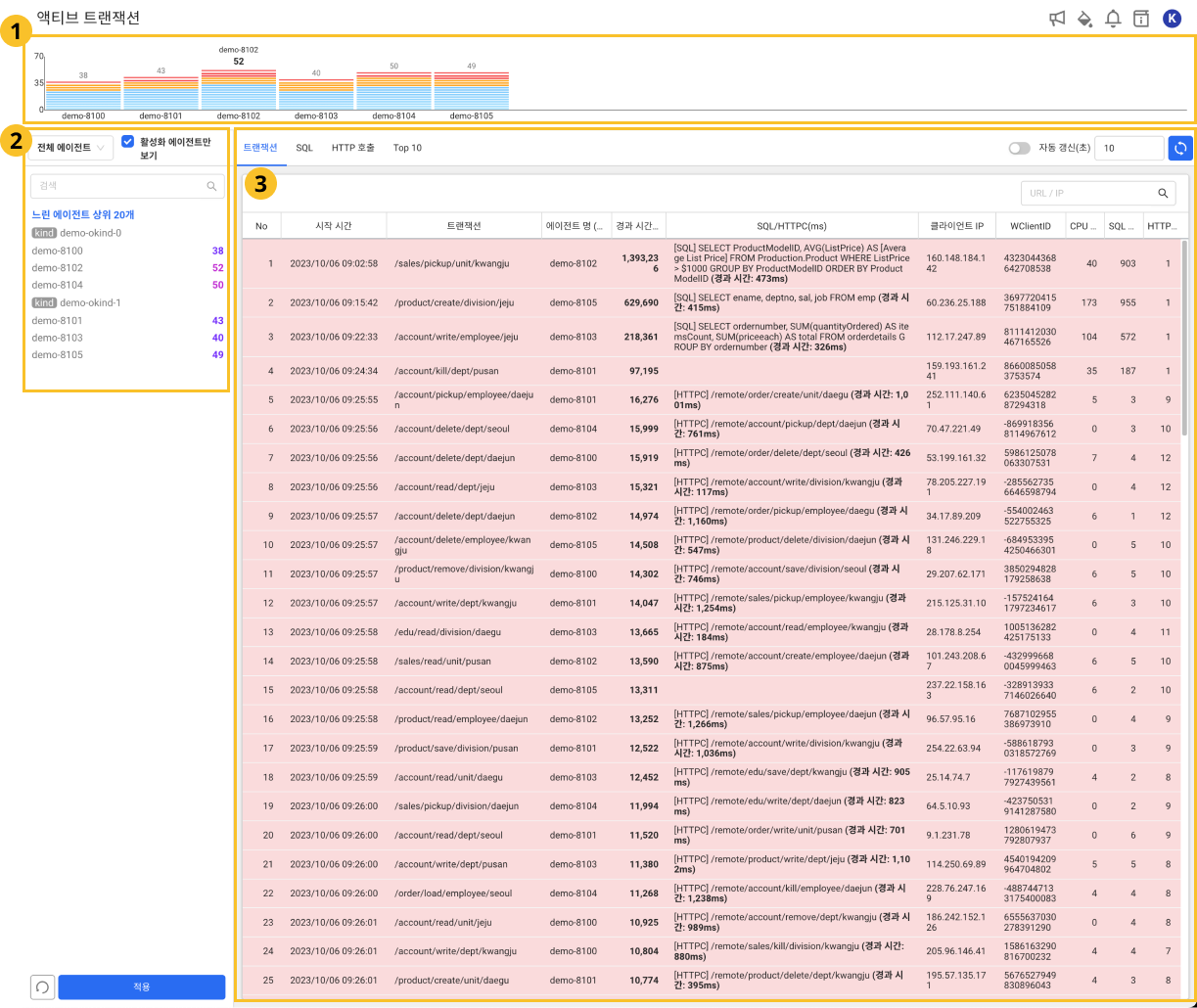
에이전트 별 액티브 트랜잭션
전체 애플리케이션 서버의 목록과 진행 중인 트랜잭션의 총 개수를 표시합니다. 차트의 각 그래프에 마우스를 오버하면 트랜잭션 상태 속도를 표시합니다. 트랜잭션 상태의 속도는 Normal, Slow, Very Slow로 분류합니다.
에이전트 목록
애플리케이션 서버의 목록과 진행 중인 트랜잭션의 총 개수를 표시합니다. 해당 애플리케이션 서버를 선택하면 트랜잭션 목록에 세부 정보가 나타납니다.
트랜잭션 목록
진행 중인 트랜잭션의 URL, SQL, HTTP 호출 정보의 상세 내용을 표시합니다. Top 10 항목 탭을 선택하면 각 항목별 경과 시간이 높은 순으로 정렬된 표를 확인할 수 있습니다. 마찬가지로 트랜잭션 상태의 속도는 Normal, Slow, Very Slow로 분류합니다.
트랜잭션 목록에서 항목을 선택하면 선택한 트랜잭션에 대한 상세 정보를 확인할 수 있는 액티브 트랜잭션 창이 나타납니다.
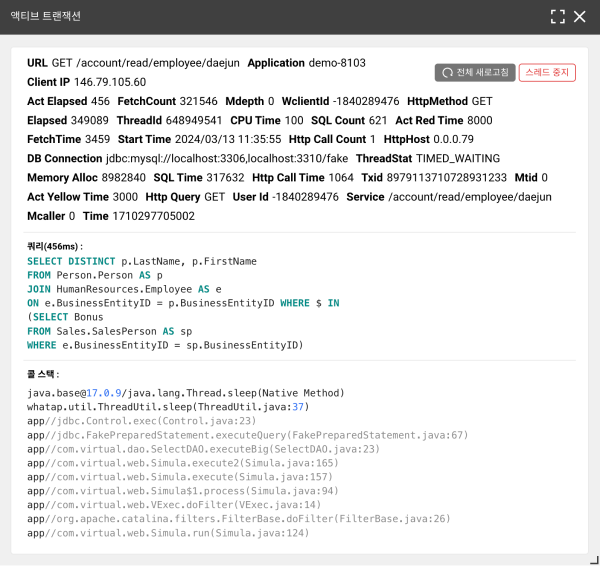
-
실행 중인 트랜잭션에 대한 상세 정보 및 외부 호출, 쿼리, 콜 스택 등을 확인할 수 있습니다.
-
전체 새로고침: 진행 중인 트랜잭션의 정보를 갱신할 수 있습니다.
-
스레드 중지: 진행 중인 트랜잭션을 중지할 수 있습니다. 스레드 중지를 위해서는 시크릿키가 필요합니다. 시크릿키에 대한 자세한 내용은 다음 문서를 참조하세요.
-
연계 DB 세션: 진행 중인 트랜잭션과 연계된 데이터베이스의 SQL 성능을 조회할 수 있습니다. 선택한 트랜잭션에서 연계 프로젝트로 SQL을 실행한 트랜잭션일 때만 표시됩니다. 연계 프로젝트 추가 및 관리에 대한 자세한 내용은 다음 문서를 참조하세요.
팁스레드 중지 기능은 애플리케이션에서 실행 중인 스레드를 강제로 종료하는 기능입니다. 그러나 이 기능은 모든 경우에 동작하지 않을 수 있습니다. 예를 들어, 스레드가 IO 작업을 수행 중이라면 스레드를 즉시 중지할 수 없습니다.
스레드 중지 기능을 사용하면 스레드가 IO 작업을 수행 중이더라도 종료를 시도합니다. 하지만 스레드가 IO 작업을 완료하기 전까지는 중지되지 않습니다. 즉, 스레드는 중지 요청을 받아들이지만, 작업이 완료되고 다음 작업으로 넘어가기 전까지 중지되지 않습니다.
이러면 스레드를 강제로 종료하는 것은 비즈니스 로직에 문제가 발생할 수 있으며, 예기치 못한 동작을 유발할 수 있기 때문에 권장하지 않습니다. 그래도 스레드를 중지해야 한다면 애플리케이션 전체를 중지한 후 재시작해야 합니다.
-
-
이미 종료된 트랜잭션이라면 트랜잭션 보기 버튼을 표시됩니다. 버튼을 선택하면 트랜잭션 정보 창이 나타납니다. 트랜잭션 정보에 대한 자세한 내용은 다음 문서를 참조하세요.
에이전트 목록 필터링
에이전트 목록에서 필터링 대상을 선택하거나 검색해 트랜잭션 목록에서 개별로 확인할 수 있습니다.
-
현재 활성화된 에이전트를 확인하려면 활성화 에이전트만 보기 체크박스를 선택하세요.
-
전체 에이전트 목록 상자를 클릭하세요. 에이전트를 카테고리 별로 분류해 확인할 수 있습니다.
-
진행 중인 트랜잭션 정보를 에이전트 별로 확인하려면 에이전트를 선택한 다음 아래에 적용 버튼을 클릭하세요. 선택을 취소하려면
버튼을 선택하세요.
자동 갱신 설정
진행 중인 트랜잭션을 설정한 간격마다 자동 갱신할 수 있습니다. 자동 갱신(초) 토글 버튼을 선택해 옵션을 활성화한 다음 오른쪽 텍스트 입력 상자에 갱신 간격을 입력하세요.
자동 갱신 설정을 비활성화하려면 자동 갱신(초) 토글 버튼을 다시 선택하세요.
- 시간은 초 단위로 갱신합니다.
- 자동 갱신 설정을 비활성화한 상태에서 트랜잭션 목록을 갱신하려면
버튼을 선택하세요.
트랜잭션 목록 필터링
트랜잭션 목록에서 URL 또는 IP 값을 검색해 필터링할 수 있습니다. 오른쪽 위에 URL / IP 텍스트 입력 상자에 필터링할 대상을 입력한 다음 엔터를 입력하거나
버튼을 선택하세요. 입력한 텍스트 값을 포함하는 트랜잭션 목록으로 필터링합니다.
필터링한 목록을 초기화하려면 오른쪽 위에 URL / IP 텍스트 입력 상자의 텍스트를 삭제한 다음 엔터를 입력하거나 버튼을 선택하세요.
액티브 트랜잭션 설정에 관한 자세한 내용은 다음 문서를 참조하세요.